1、双击打开待处理的 Word 文档,图示,需要让文档内容的每段首个文字变大突出显示。

2、选中待处理的段落,然后点击上方菜单栏的“插入”菜单项。

3、点击功能面板中的“添加首字下沉”按钮。
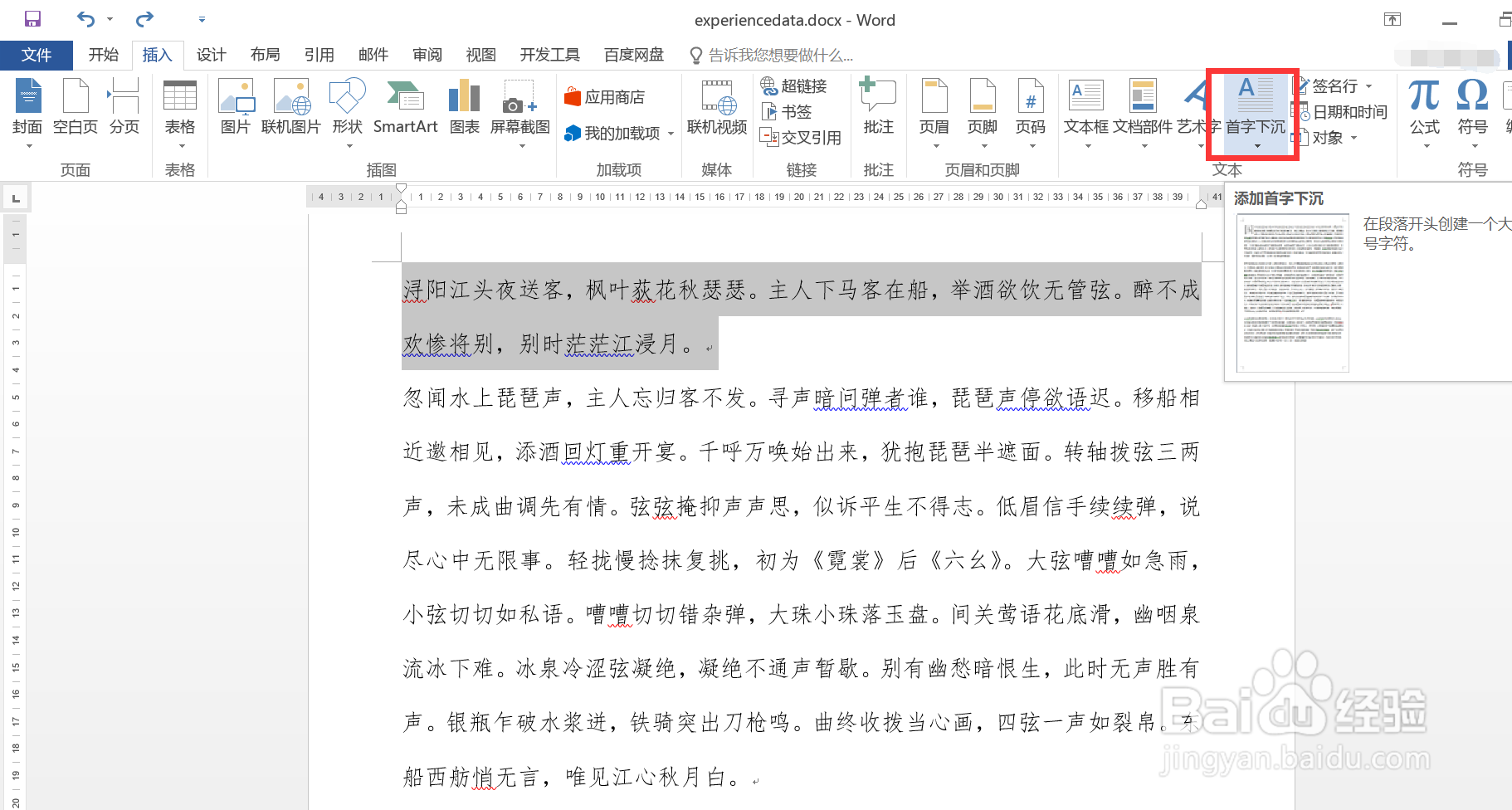
4、在打开的选项菜单中,点击“首字下沉选项”菜单项,打开“首字下沉”配置窗口。

5、在“首字下沉”配置窗口中,“位置”选择“下沉”,“下沉行数”输入 2, 然后点击“确定”按钮。

6、回到文档页面,查看段落首字显示效果,图示,符合预期。通过相同步骤,处理其他段落内容即可。

时间:2024-10-22 14:10:40
1、双击打开待处理的 Word 文档,图示,需要让文档内容的每段首个文字变大突出显示。

2、选中待处理的段落,然后点击上方菜单栏的“插入”菜单项。

3、点击功能面板中的“添加首字下沉”按钮。
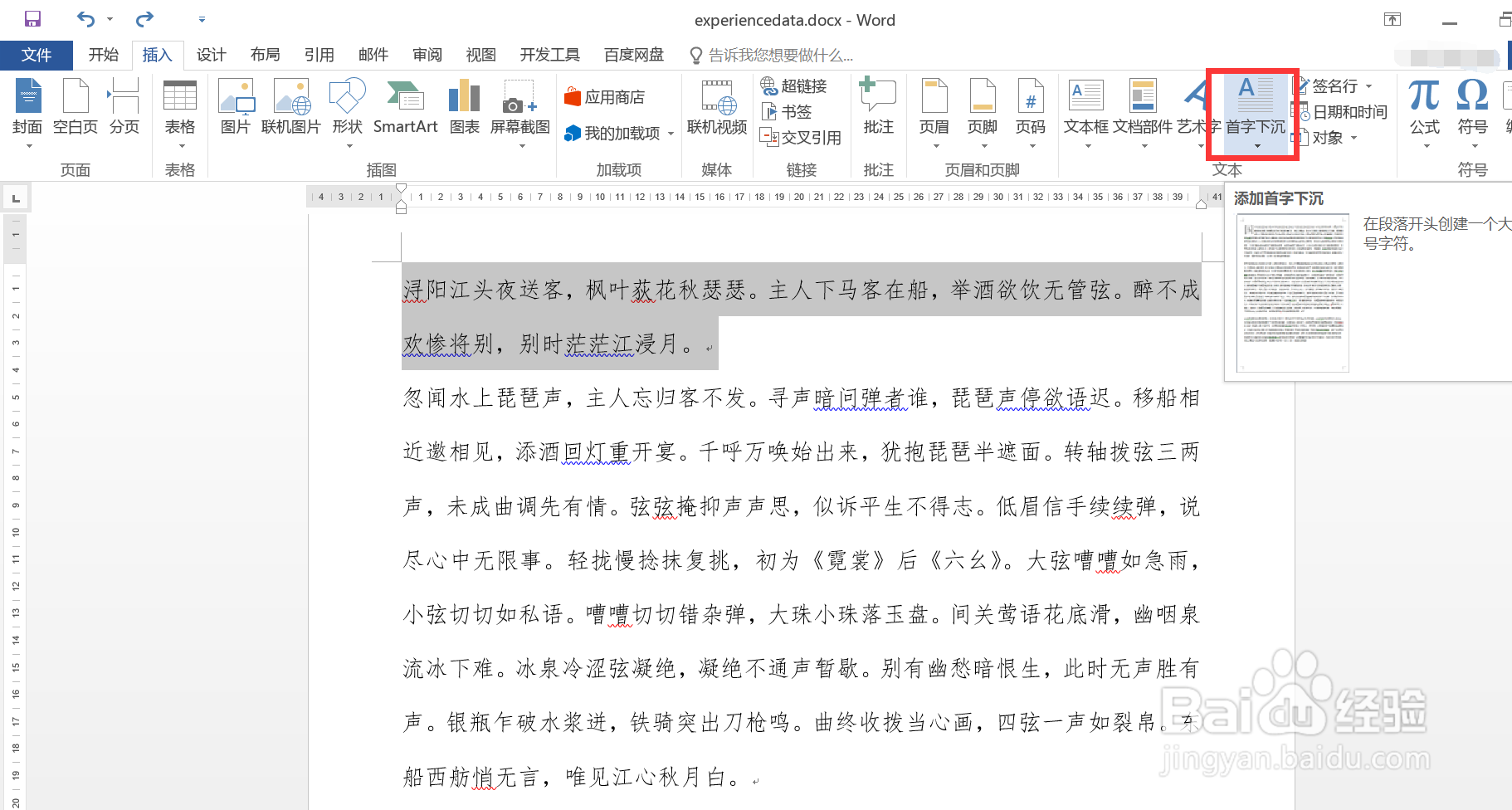
4、在打开的选项菜单中,点击“首字下沉选项”菜单项,打开“首字下沉”配置窗口。

5、在“首字下沉”配置窗口中,“位置”选择“下沉”,“下沉行数”输入 2, 然后点击“确定”按钮。

6、回到文档页面,查看段落首字显示效果,图示,符合预期。通过相同步骤,处理其他段落内容即可。

